Heim >System-Tutorial >Windows-Serie >Was soll ich tun, wenn Win11 keine Verbindung zum freigegebenen Drucker herstellen kann? Win11 kann keine Verbindung zur freigegebenen Druckerlösung herstellen
Was soll ich tun, wenn Win11 keine Verbindung zum freigegebenen Drucker herstellen kann? Win11 kann keine Verbindung zur freigegebenen Druckerlösung herstellen
- WBOYWBOYWBOYWBOYWBOYWBOYWBOYWBOYWBOYWBOYWBOYWBOYWBnach vorne
- 2024-03-16 18:55:101338Durchsuche
Wir verwenden freigegebene Drucker bei der Arbeit, was dazu führt, dass mehr Freunde sie nutzen können. In letzter Zeit hatten einige Benutzer des win11-Systemsdas Problem, dass sie keine Verbindung zum freigegebenen Drucker herstellen konnten und immer noch keinen Link hinzufügen konnten. Angesichts dieses Problems wissen viele Menschen nicht, wie sie es lösen können. Diese Ausgabe des Win11-Tutorials wird Ihnen daher eine Lösung bieten. Schauen wir uns als Nächstes die detaillierten Schritte an.
Was tun, wenn Win11 keine Verbindung zum freigegebenen Drucker herstellen kann? 1. Öffnen Sie „Dieser Computer“ und geben Sie das Verzeichnis „C:WindowsSystem32“ im Laufwerk C ein.
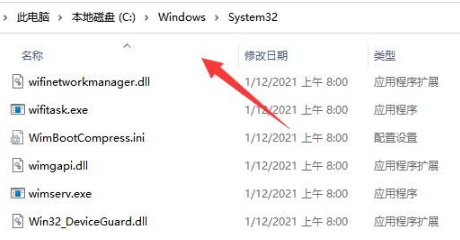 2. Suchen Sie die Datei „win32spl.dll“ in diesem Verzeichnis und kopieren Sie sie als Backup an einen anderen Ort.
2. Suchen Sie die Datei „win32spl.dll“ in diesem Verzeichnis und kopieren Sie sie als Backup an einen anderen Ort. 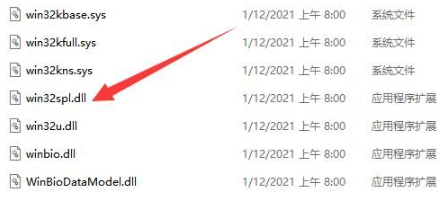 3. Klicken Sie auf dem Computer, der mit dem Drucker verbunden ist, mit der rechten Maustaste auf die Startschaltfläche in der Taskleiste und wählen Sie „Ausführen“.
3. Klicken Sie auf dem Computer, der mit dem Drucker verbunden ist, mit der rechten Maustaste auf die Startschaltfläche in der Taskleiste und wählen Sie „Ausführen“. 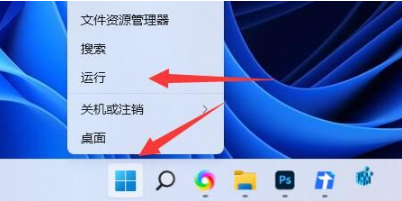 4. Geben Sie „regedit“ in das Popup-Ausführungsfenster ein und drücken Sie die Eingabetaste, um den Registrierungseditor zu öffnen.
4. Geben Sie „regedit“ in das Popup-Ausführungsfenster ein und drücken Sie die Eingabetaste, um den Registrierungseditor zu öffnen. 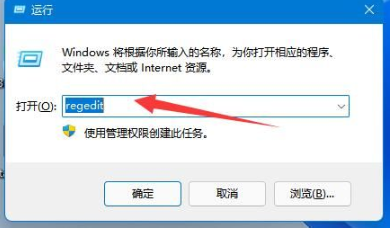 5. Kopieren Sie im Registrierungseditor den Pfad „Computer HKEY_LOCAL_MACHINESYSTEMCurrentControlSetControlPrint“ und fügen Sie ihn in die Adressleiste ein. Drücken Sie dann die Eingabetaste, um zu diesem Speicherort zu springen.
5. Kopieren Sie im Registrierungseditor den Pfad „Computer HKEY_LOCAL_MACHINESYSTEMCurrentControlSetControlPrint“ und fügen Sie ihn in die Adressleiste ein. Drücken Sie dann die Eingabetaste, um zu diesem Speicherort zu springen. 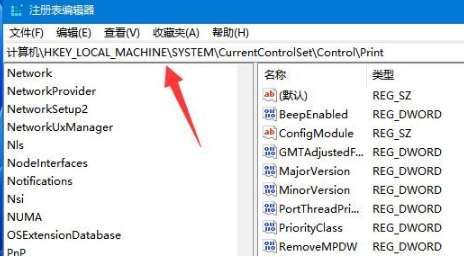 6. Klicken Sie mit der rechten Maustaste in die leere Stelle rechts, wählen Sie „Neu“ > „DWORD-Wert“ und nennen Sie ihn „RpcAuthnLevelPrivacyEnabled“.
6. Klicken Sie mit der rechten Maustaste in die leere Stelle rechts, wählen Sie „Neu“ > „DWORD-Wert“ und nennen Sie ihn „RpcAuthnLevelPrivacyEnabled“. 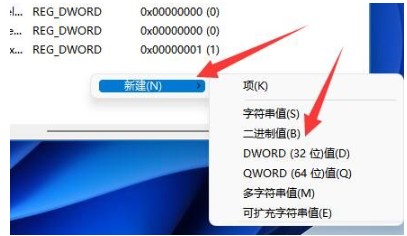
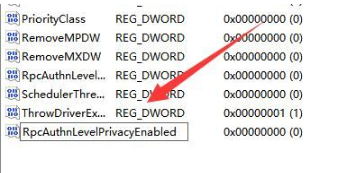 7. Doppelklicken Sie, um das Element zu öffnen, ändern Sie die numerischen Daten im Popup-Fenster auf „0“ und klicken Sie auf OK, um die Änderungen zu speichern. Starten Sie dann Ihren Computer neu, um das Problem zu beheben.
7. Doppelklicken Sie, um das Element zu öffnen, ändern Sie die numerischen Daten im Popup-Fenster auf „0“ und klicken Sie auf OK, um die Änderungen zu speichern. Starten Sie dann Ihren Computer neu, um das Problem zu beheben. Das obige ist der detaillierte Inhalt vonWas soll ich tun, wenn Win11 keine Verbindung zum freigegebenen Drucker herstellen kann? Win11 kann keine Verbindung zur freigegebenen Druckerlösung herstellen. Für weitere Informationen folgen Sie bitte anderen verwandten Artikeln auf der PHP chinesischen Website!
In Verbindung stehende Artikel
Mehr sehen- Warum kann die Fingerabdruck-Anmeldung in WIN11 nicht verwendet werden?
- So legen Sie ein lokales Passwort im Win11-System fest
- So lösen Sie das Problem, dass der Win11-Systemstartordner leer ist
- So stellen Sie das Win11-System so ein, dass für die Anmeldung nach dem Schließen des Bildschirms ein Passwort erforderlich ist
- Wie passt man den virtuellen Speicher im Win11-System an? Anleitung zur Einstellung des virtuellen Speichers des Win11-Systems

